
上一篇我们讲到:Git是一个分布式版本控制系统,常用于协同开发和版本管理的工具。它可以跟踪文件的修改、记录历史版本,并支持多人协同工作。通过Git,你可以轻松地创建和切换分支、合并代码、回滚修改等操作。
以下是Git一些常用的命令和功能:
git init: 在当前目录初始化一个新的Git仓库。
git clone [URL]: 克隆(下载)远程仓库到本地。
git status: 查看工作区和暂存区的状态。
git add [file]: 将文件添加到暂存区。
git commit -m "message": 提交暂存区的文件变更,创建一个新的版本。
git push: 将本地分支上的提交推送到远程仓库。
git pull: 从远程仓库拉取最新的代码到本地分支。
git branch: 查看分支列表。
git checkout [branch]: 切换到指定分支。
git merge [branch]: 将指定分支的代码合并到当前分支。
git log: 查看提交日志历史。
git diff: 查看文件的修改差异。
git stash: 暂存当前工作区的修改,方便切换分支或恢复之后再应用修改。
目标
GIT安装完成,并测试成功
内容
下载相关软件入下图
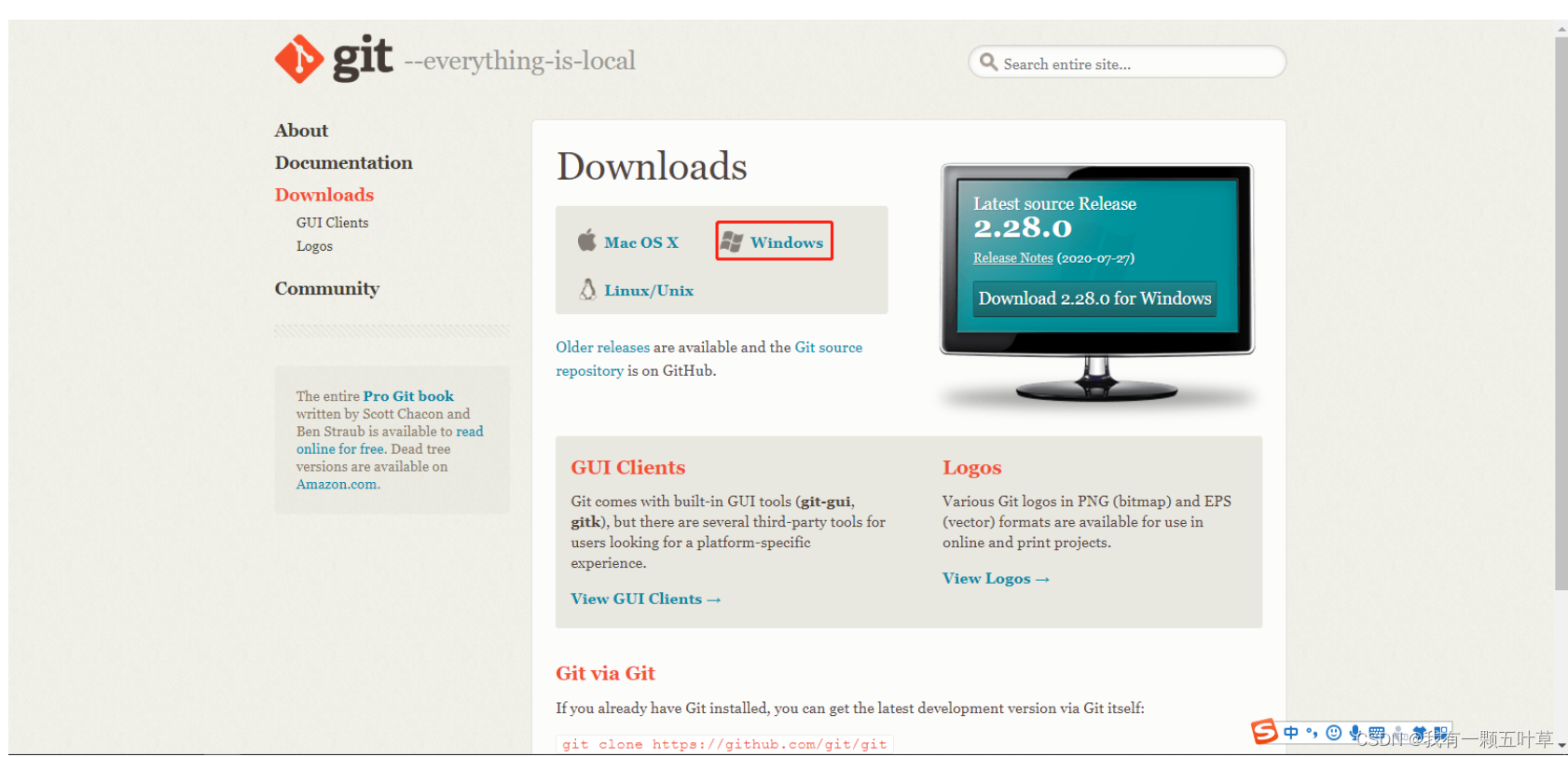
安装过程非常简单,各种下一步,各种Next,点点点就完事了
双击直接安装【版本为64位系统的】
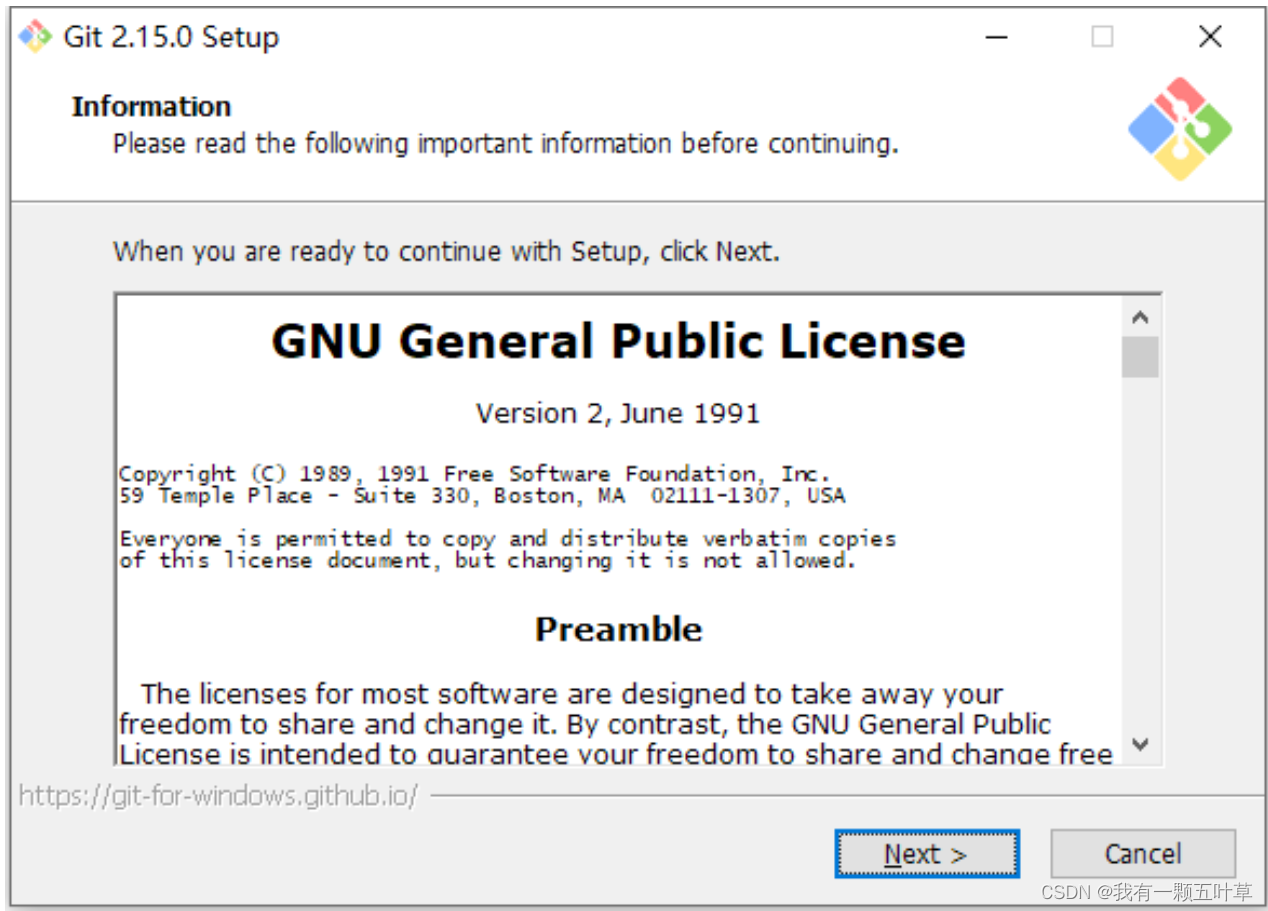
点击Next
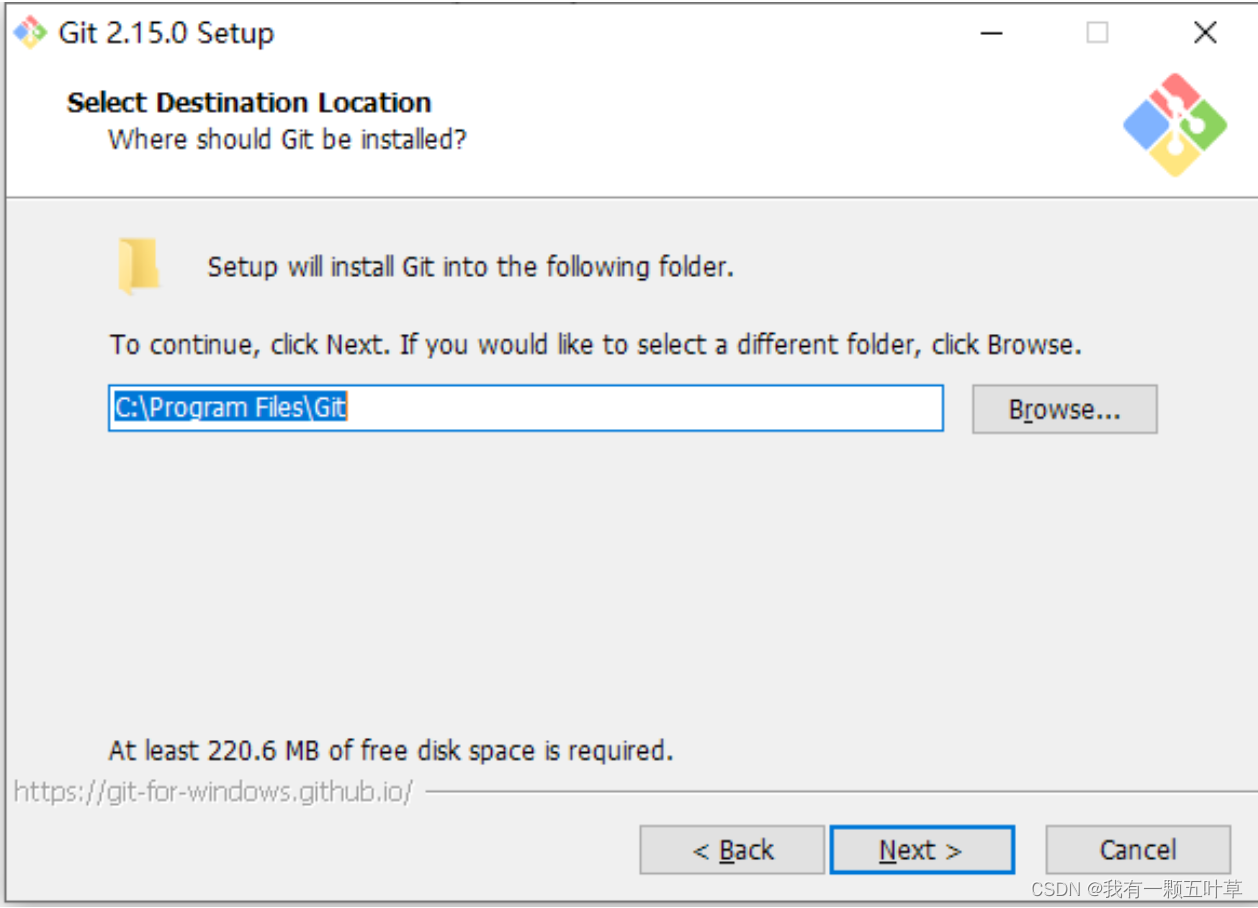
点击Next
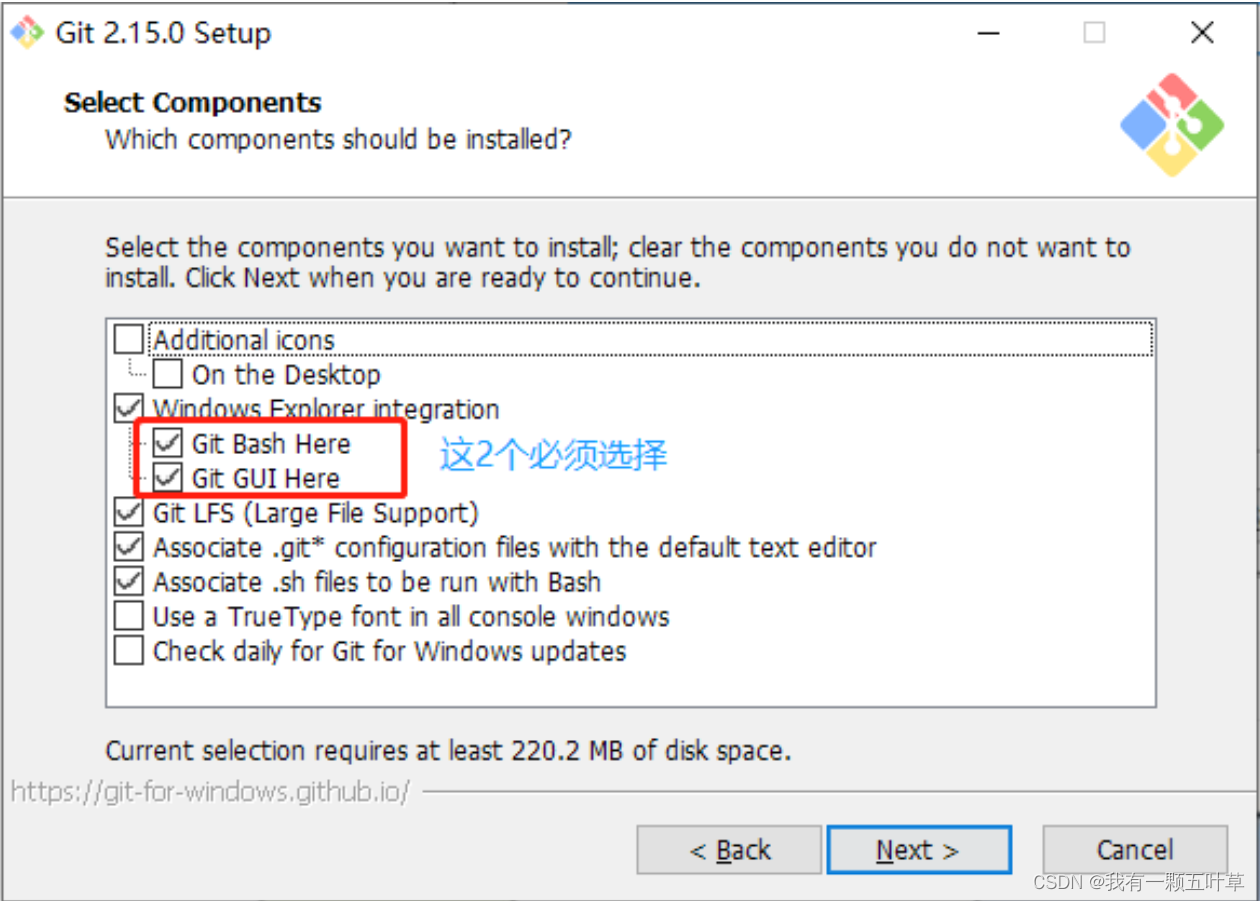
点击Next
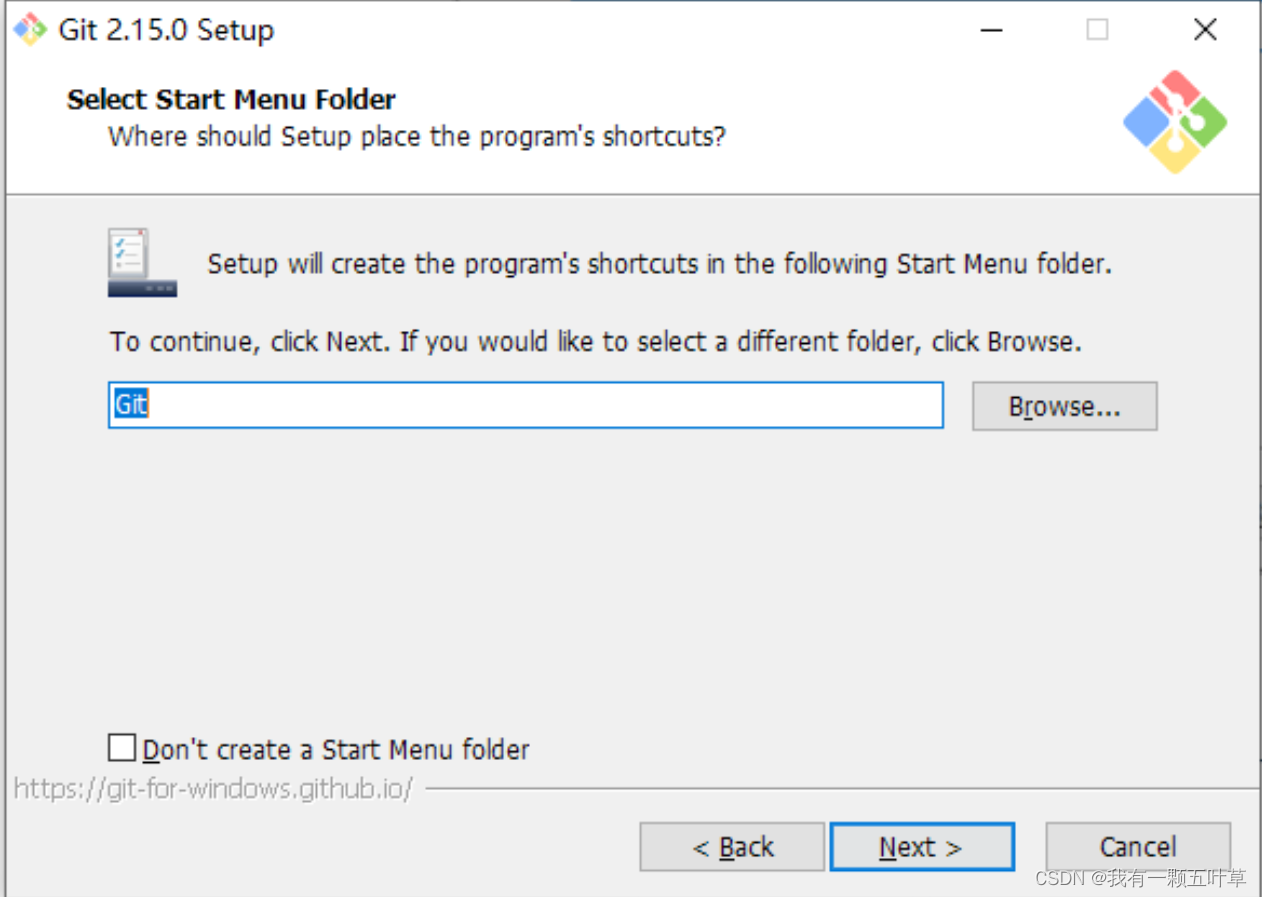
点击Next
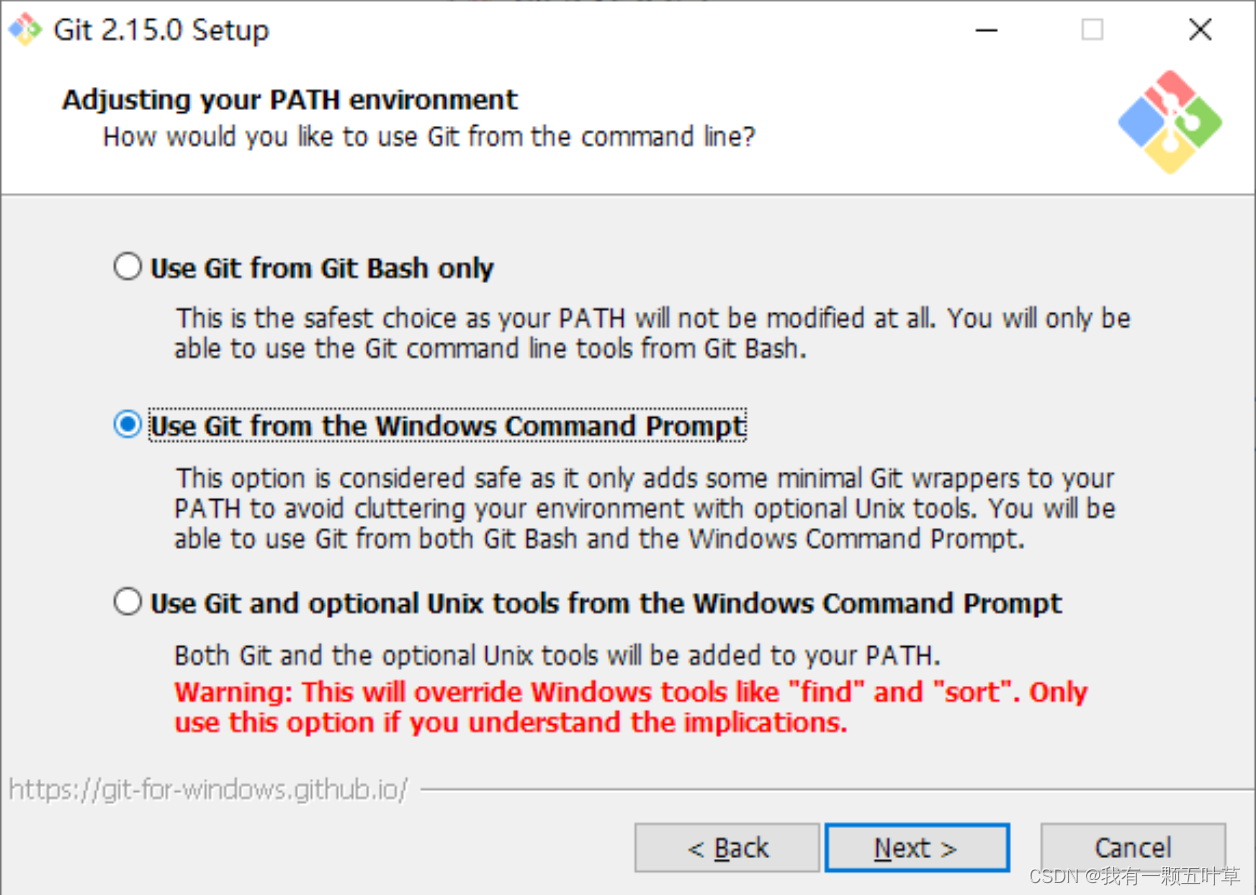
点击Next
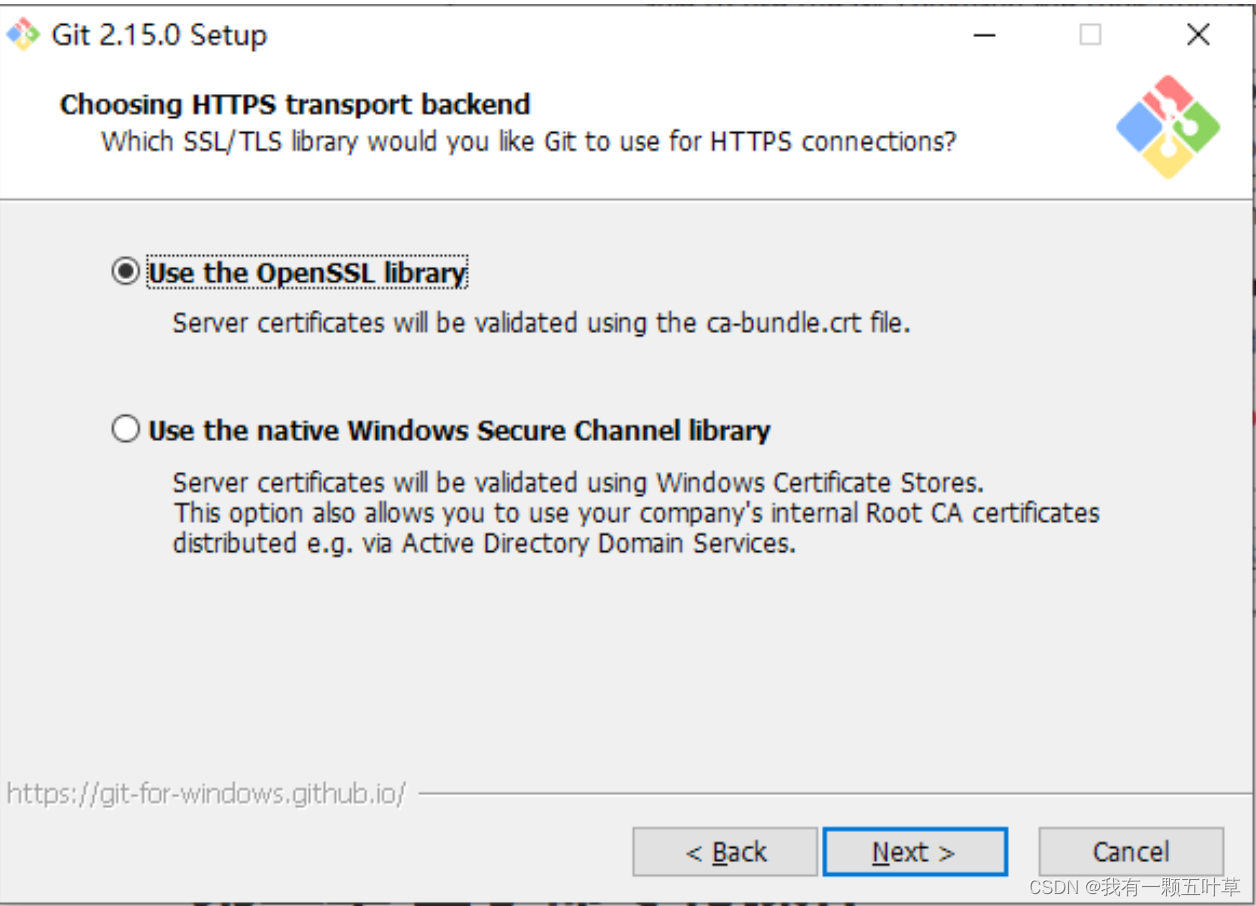
后面步骤直接都是Next
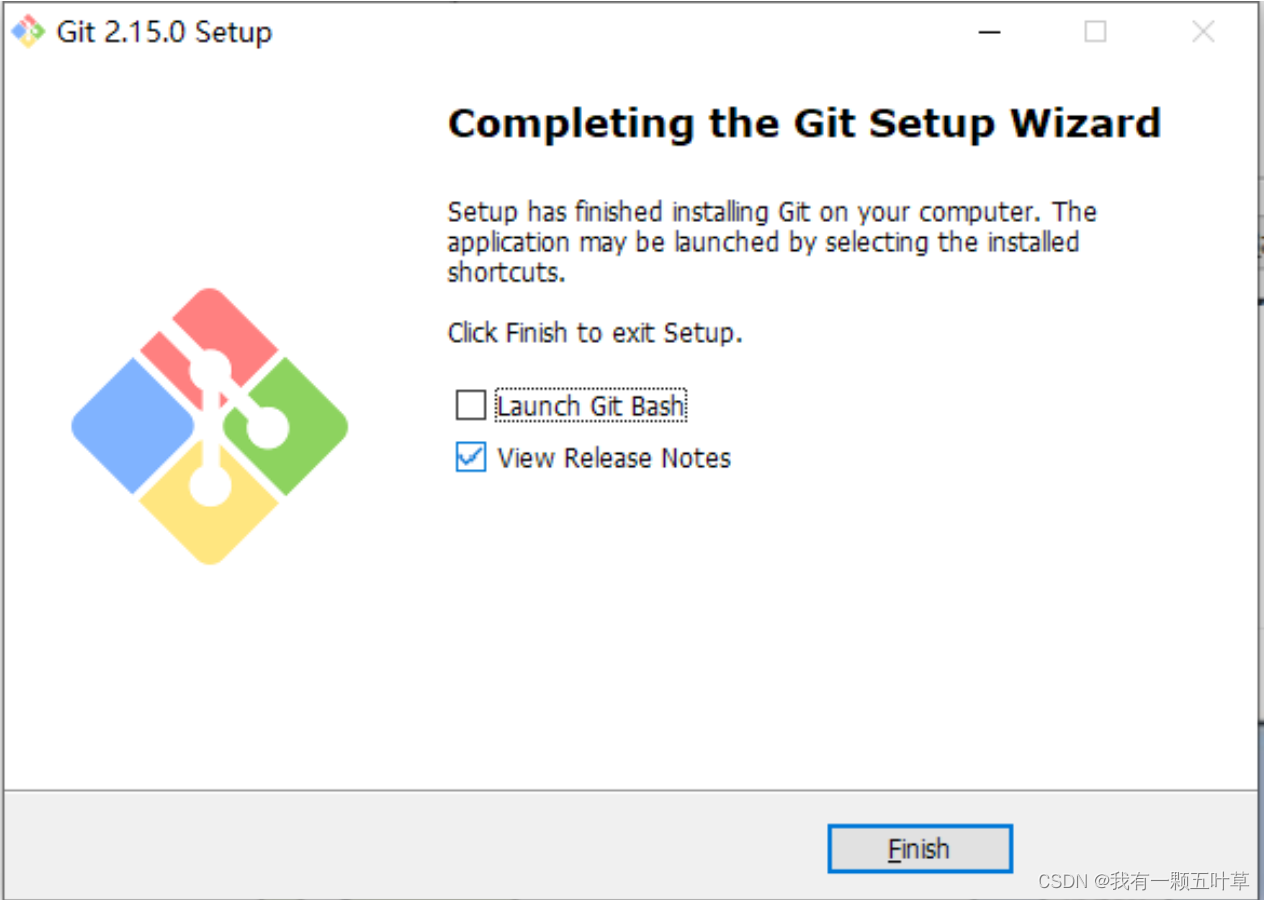
点击Finish完成安装,验证安装,找一个桌面空白处,右键出现下列窗口
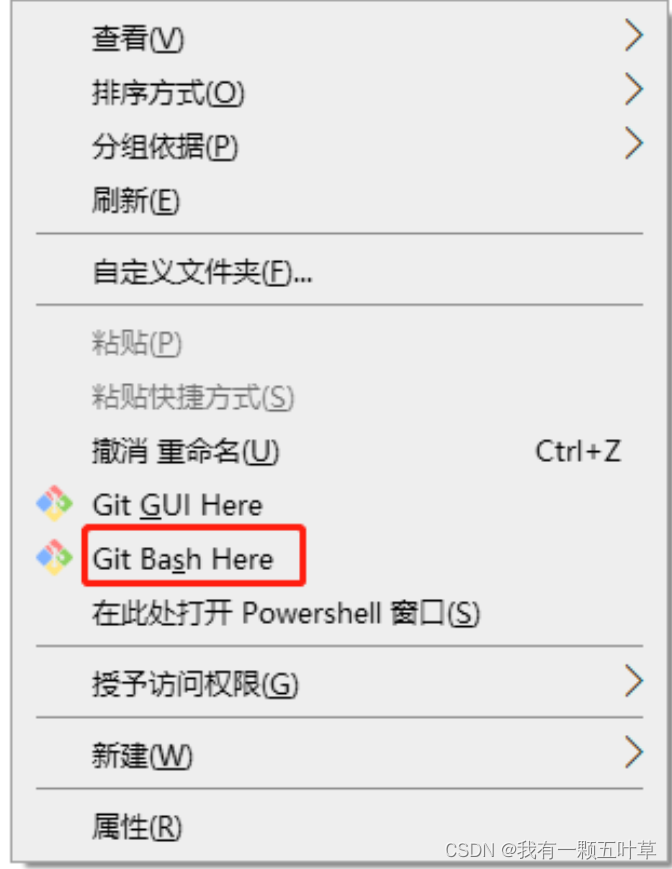
点击后,出现Git的控制台,在控制台输入git,可以看到相关的帮助信息
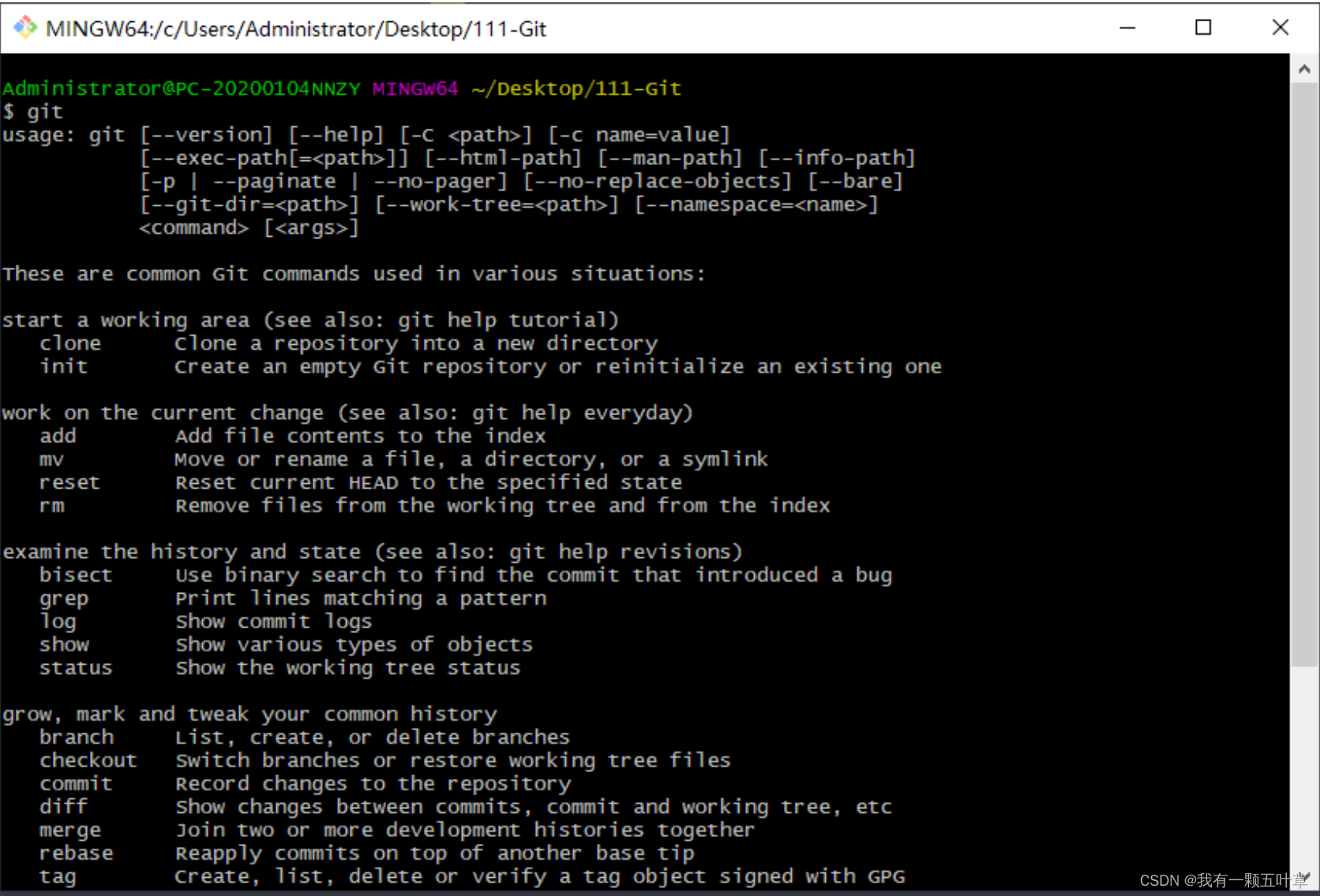
如上面这样的界面就安装成功了!
总结
根据你的操作系统选择相应的安装程序进行下载。Git支持多种操作系统,包括Windows、macOS和Linux。
对于Windows用户,下载完成后运行下载的安装程序(如Git-2.x.xx-x64.exe),然后按照安装向导的指示进行安装。在安装过程中,你可以选择是否将Git添加到系统的环境变量中,以便在任意位置使用Git命令。
对于macOS用户,下载完成后运行下载的安装程序(如git-2.x.xx-intel-universal-macosx.dmg)。双击打开安装包后,将Git图标拖放到“应用程序”文件夹中即可完成安装。
对于Linux用户,根据你所使用的发行版选择对应的安装方式。你可以参考官方文档或使用包管理器如apt、yum等进行安装。
安装完成后,可以通过在命令行终端中输入git --version命令来验证安装是否成功,并显示当前Git的版本号。
安装之后,你可以通过在命令行或终端中执行各种Git命令来管理代码库、进行版本控制等操作。
注意:如果你已经安装了Git,请确保将其更新为最新版本,以获得最新的功能和安全修复。你可以使用Git的内置命令git update-git-for-windows(Windows环境)或通过包管理器更新(Linux和macOS环境)。
